两台电脑配置切换步骤是什么?
14
2025-03-26
在使用电脑观看视频或者电影时,偶尔会遇到屏幕突然黑屏的情况,这种状况不仅令人扫兴,而且常常会让人手足无措。不过,不用担心,接下来我们将探讨导致电脑看电影时突然黑屏的几种常见原因,并提供一系列针对性的解决方法。
硬件问题
1.显卡过热或损坏
显卡是电脑中负责图像处理的重要硬件。如果显卡过热或者出现硬件故障,很容易造成屏幕黑屏。
2.显示器连接问题
电脑与显示器之间的连接线松动或者损坏,也可能导致黑屏现象发生。
3.内存不足或故障
电脑的内存如果不足以处理高清视频,或者内存条本身有问题,也可能导致运行视频时黑屏。
软件问题
1.视频播放软件问题
某些视频播放软件可能存在兼容性问题或者损坏,导致播放视频时出现黑屏。
2.系统更新或驱动程序问题
系统更新后驱动程序未能及时更新,或者安装了不兼容的驱动程序,都可能引起黑屏。
3.病毒或恶意软件
电脑被病毒或恶意软件感染,它们可能会干扰正常的视频播放过程,引起黑屏。
系统设置问题
1.电源设置不当
不当的电源管理设置,如屏幕自动关闭时间过短,也可能导致在观看视频时出现黑屏。
2.视频输出设置问题
如果电脑的显示设置不正确,如分辨率设置过高超出显示器支持范围,也可能导致黑屏。

针对硬件问题的解决方案
1.检查显卡状态
检查显卡是否过热,如果是,清理风扇和散热片,确保其正常工作。若怀疑显卡故障,可尝试在其他设备上测试显卡。
2.检查显示器连接线
确保显示器连接线牢固连接在电脑和显示器上,如果线缆有损坏,应更换新的连接线。
3.测试内存条
利用系统自带的内存诊断工具检查内存条是否有问题。如果发现内存条有问题,可能需要更换新的内存条。
针对软件问题的解决方案
1.更新或重新安装视频播放软件
确保所使用的视频播放软件是最新版本,或者尝试卸载后重新安装。
2.检查系统更新和驱动程序
检查WindowsUpdate确保系统是最新的,并检查显卡驱动程序是否需要更新。前往显卡制造商网站下载最新的驱动程序。
3.运行杀毒软件
使用杀毒软件扫描电脑,清除可能存在的病毒或恶意软件。

针对系统设置问题的解决方案
1.修改电源设置
进入控制面板中的“电源选项”,调整屏幕关闭时间设置,确保在观看视频时不会过早关闭屏幕。
2.调整视频输出设置
在显卡设置中调整视频输出设置,确保分辨率和刷新率等参数在显示器支持的范围内。
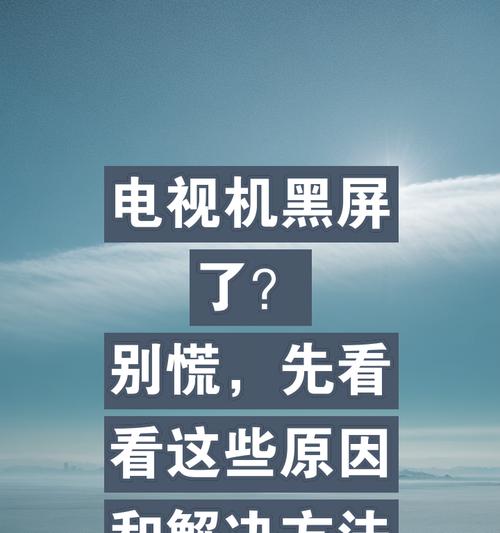
通过上述详细的排查和解决方法,相信大多数导致电脑看电影时突然黑屏的问题都能被有效解决。如果问题依旧存在,建议寻求专业人员的帮助或联系电脑厂商的技术支持。记得在处理问题时保持冷静,按照步骤逐一排查,一般都能够找到问题的根源,并进行有效的解决。
版权声明:本文内容由互联网用户自发贡献,该文观点仅代表作者本人。本站仅提供信息存储空间服务,不拥有所有权,不承担相关法律责任。如发现本站有涉嫌抄袭侵权/违法违规的内容, 请发送邮件至 3561739510@qq.com 举报,一经查实,本站将立刻删除。